Block hinzufügen
Bei der Funktion „Sharing Cart“ handelt sich um einen Block. Dieser ist nur für Lehrende sichtbar und nur für die Inhalte innerhalb des eigenen Moodle-Accounts nutzbar. Wenn „Bearbeiten“ aktiviert ist, fügen Sie den Block „Sharing Cart“ über das Menü „Block hinzufügen“ in der rechten Blockleiste hinzu. Der Block ist nun für diesen Kurs sichtbar. Wenn der Zielkurs für das Einfügen der kopierten Inhalte ein anderer als der aktuelle Kurs ist, muss dieser Block auch zu diesem Kurs hinzugefügt werden.
Einfügen aus dem Sharing Cart
Gehen Sie zu dem Kurs, in den Sie den Inhalt kopieren möchten. Denken Sie daran, dass auch hier zunächst der Block eingefügt werden muss. Klicken Sie im „Sharing Cart“ auf das Symbol „In den Kurs kopieren“. Wählen Sie nun im Kursbereich, wohin Sie das Element kopieren möchten.

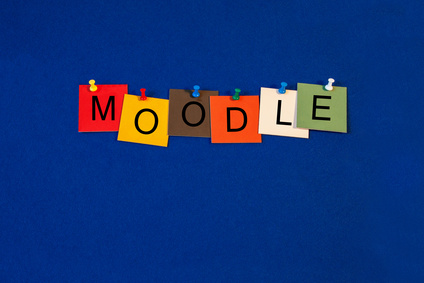
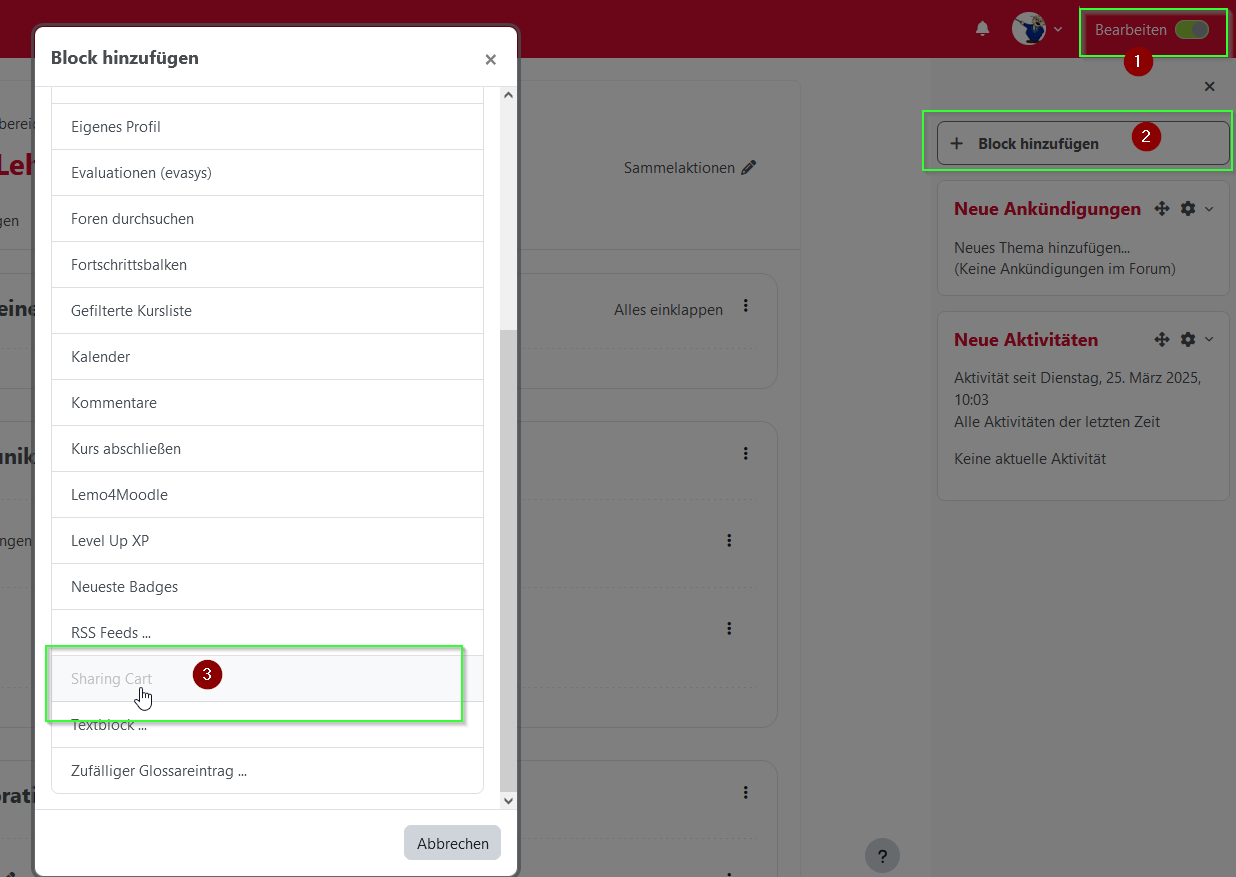
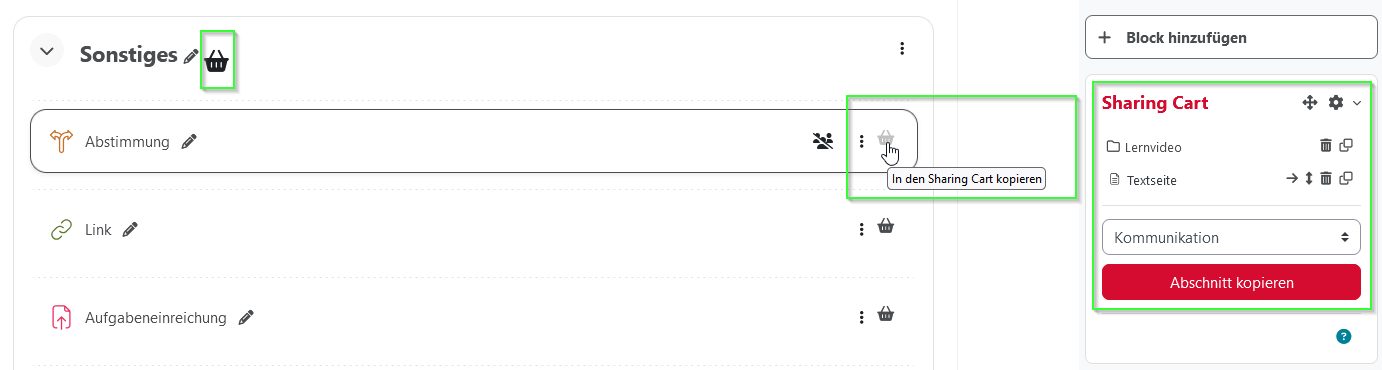
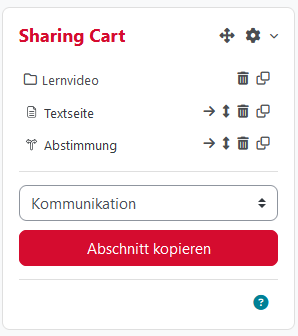
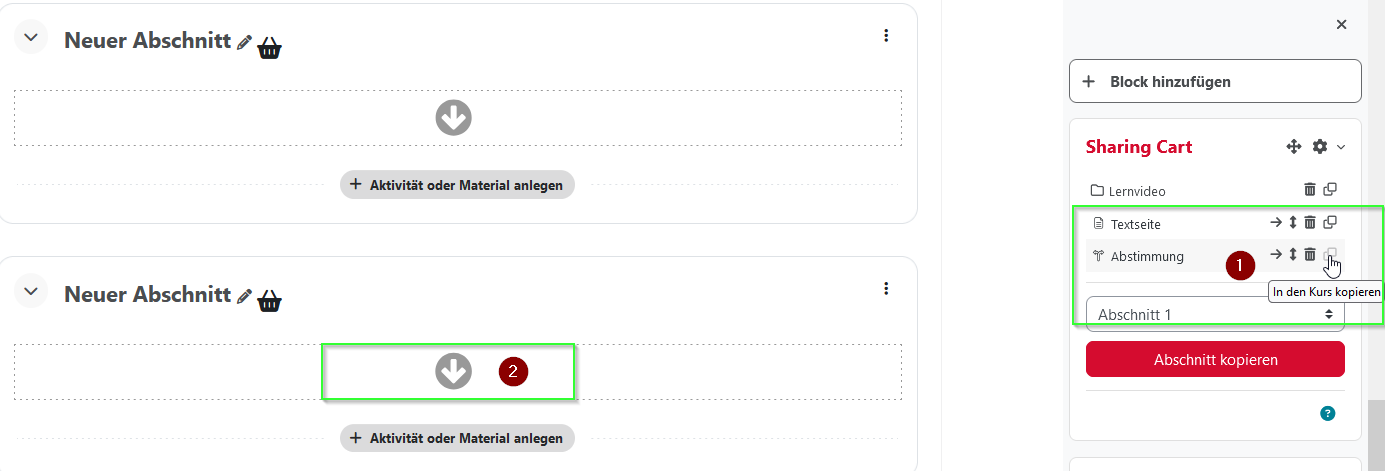

0 Kommentare